App per condividere foto eventi
Hai recentemente partecipato a un evento e ti piacerebbe caricare e condividere online le foto che hai scattato ma non sai quale applicazione utilizzare per farlo in modo semplice e sicuro? Vorresti evitare di ricevere immagini sparse tra messaggi, email e social network e cerchi un’app che consenta a tutti gli invitati del tuo evento di contribuire a creare un album fotografico condiviso? Se la risposta ad almeno una di queste domande è affermativa, non preoccuparti: sei capitato nel posto giusto al momento giusto!
Con la guida di oggi, infatti, ti indicherò una serie di app per condividere foto eventi adatte allo scopo. Oltre ad alcune celebri soluzioni che permettono di caricare le foto di eventi per condividerle privatamente o pubblicamente con altre persone, troverai anche applicazioni più specifiche, comprese alcune che permettono il caricamento delle foto anche da parte dei partecipanti.
Senza dilungarci oltre, direi di non perdere altro tempo prezioso ed entrare nel vivo di questo tutorial. Mettiti comodo, prenditi tutto il tempo che ritieni opportuno e dedicati alla lettura delle prossime righe. Così facendo, potrai valutare attentamente ogni applicazione che andrò a proporti e scegliere quella che ritieni migliore per iniziare a caricare e condividere online le foto del tuo ultimo evento. Buona lettura!
Indice
- celebrate (Android/iOS/iPadOS)
- Sam (Android/iOS/iPadOS)
- Dots. Memories (Android/iOS/iPadOS)
- Altre app condivisione foto evento
celebrate (Android/iOS/iPadOS)
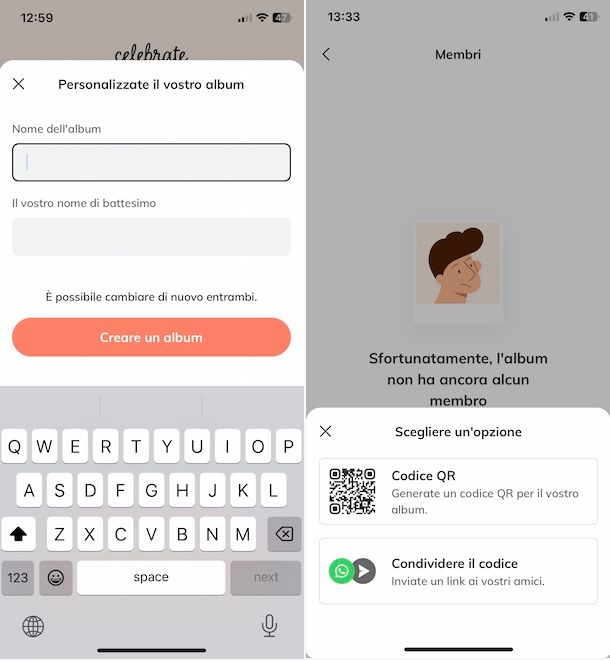
Tra le prime app per condividere foto eventi che ti consiglio di valutare c’è celebrate, che può essere scaricata sia su dispositivi Android (anche da store alternativi, per i device senza servizi Google) che su iPhone/iPad.
L’app in questione può essere scaricata gratuitamente e permette di creare album e caricare foto senza alcuna limitazione. Tuttavia, se desideri anche caricare video è necessario attivare l’abbonamento album Premium che ha costi a partire da 14,99 euro/mese per singolo album.
Dopo aver scaricato e avviato celebrete, seleziona l’opzione Creare un nuovo album e inseriscine il nome nel campo Nome dell’album. Specifica, poi, il tuo nome nel campo apposito e premi sul pulsante Creare un album, per creare il tuo primo album.
Nella schermata principale di celebrate, puoi visualizzare gli album creati nella sezione I miei album e crearne di nuovi premendo sull’opzione Nuovo album collocata nel menu in alto. Per caricare foto all’interno di un album, fai tap sul nome di quello di tuo interesse, premi sul pulsante Aggiungi, seleziona le foto che intendi caricare e, poi, fai tap sulla voce Aggiungi [numero] foto, per avviare il caricamento.
Fatto ciò, premendo su una singola foto, puoi aggiungerla ai preferiti premendo sull’icona della stella, esprimere il tuo apprezzamento premendo sull’icona del cuore, scaricarla sul tuo dispositivo facendo tap sull’icona della freccia e anche aggiungere commenti inserendoli nel campo Commento. Premendo, invece, sull’icona del cestino, in alto a destra, puoi eliminare la foto.
Procedendo dalla schermata principale di uno specifico album, premendo sul pulsante ☰, in alto a destra, e selezionando l’opzione Modifica album, puoi modificare il nome dell’album, impostare un’immagine di copertina e specificare la data e la categoria (es. Vacanze, Matrimonio, Evento aziendale ecc.) dell’evento. Inoltre, puoi eventualmente disattivare i download delle foto spostando la levetta relativa all’opzione Disattivare i download su ON ed eliminare l’album facendo tap sull’icona del cestino.
Per condividere l’album con altre persone, accedi all’album di tuo interesse, premi sul pulsante ☰, in alto a destra, e seleziona le voci Membri e Invito. A questo punto, scegli l’opzione che preferisci tra Codice QR, per generare un codice QR che potrai salvare come immagine e inoltrare manualmente alle persone di tuo interesse, o Condividere il codice, per condividere il codice d’accesso all’album tramite SMS, email o altre app installate sul tuo dispositivo, come WhatsApp o Telegram.
Coloro che desiderano accedere all’album e avere a loro volta la possibilità di caricare nuove foto o visualizzare quelle già disponibili, dovranno scaricare l’app celebrete e inquadrare il codice QR ricevuto. In alternativa, al primo avvio, è sufficiente selezionare l’opzione Utilizzare il codice di accesso e digitare il codice d’accesso dell’album.
Sam (Android/iOS/iPadOS)
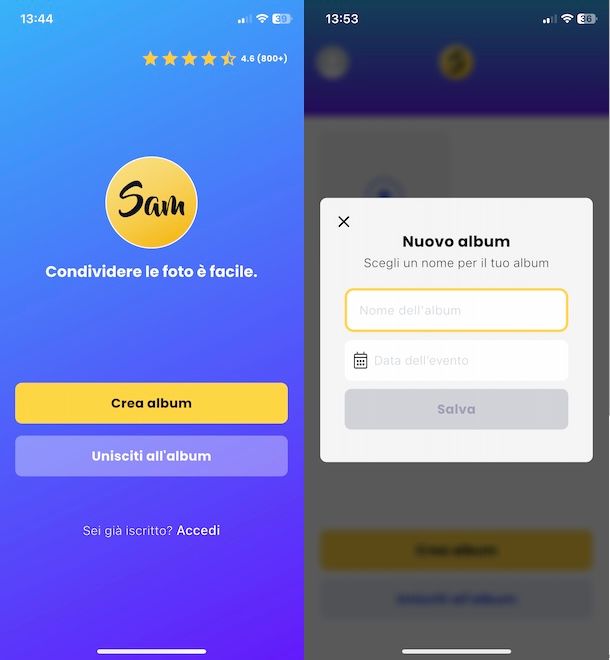
Sam — Condividi foto di eventi è un’altra applicazione che permette di creare album fotografici privati da condividere con altre persone, con la possibilità di consentire il caricamento di foto anche a coloro che hanno accesso all’album. È disponibile per dispositivi Android (anche su store alternativi) e iPhone/iPad.
La versione gratuita di Sam consente di caricare un massimo di 20 foto per album, consentendone l’accesso a soli 10 partecipanti. Tuttavia, per ogni singolo album è possibile attivare le opzioni Piccolo, Medio e Grande che, a partire da 14,99 euro una tantum, consente di caricare foto e video senza limiti, aumentare il numero di partecipanti, rimuovere la pubblicità, disporre di una chat di gruppo e sbloccare ulteriori funzionalità.
Al primo avvio di Sam, fai tap sul pulsante Crea album e procedi alla creazione del tuo account, inserendone i dati richiesti nei campi Indirizzo email e Scegli una password e premendo sul pulsante Continua. Ti segnalo che puoi registrarti anche utilizzando il tuo account Google o Apple.
Fatto ciò, nel box Nuovo album comparso a schermo, inserisci il nome dell’album ed eventualmente la data dell’evento nei campi appositi e fai tap sul pulsante Salva, per creare il tuo primo album. Nella nuova schermata visualizzata, puoi iniziare a caricare le prime foto premendo sulla voce Carica foto, selezionando gli scatti di tuo interesse e premendo sul pulsante Carica.
Nella schermata principale di Sam, hai la possibilità di creare nuovi album facendo tap sul pulsante + o modificare un album già esistente premendo sulla relativa icona dei tre puntini e selezionando l’opzione Modifica. Facendo tap sul nome dell’album, invece, puoi accedere alla relativa pagina dalla quale, oltre alla possibilità di scaricare le foto in locale premendo sull’icona della freccia rivolta verso il basso, puoi pubblicare commenti ed esprimere il tuo apprezzamento per ciascun scatto disponibile.
Per quanto riguarda la condivisione dell’album, accedi a quello di tuo interesse e seleziona l’opzione Membri collocata nel menu in basso. Premi, poi, sul pulsante Invitare membri in modo da visualizzare sia il codice QR dell’album che il relativo ID evento. Inoltre, copiando il link mostrato a schermo o premendo sulla voce Condividi link privato, puoi condividere direttamente il link d’accesso all’album.
A tal proposito, ti sarà utile sapere che per accedere a un album creato da altre persone, oltre ad aprire direttamente l’eventuale link che ti è stato fornito, puoi premere sul pulsante Unisciti all’album che visualizzi nella schermata principale di Sam. Fatto ciò, puoi inquadrare il codice QR dell’evento con la fotocamera del tuo dispositivo o, selezionando la scheda ID evento, inserire manualmente il codice d’accesso nel campo Inserisci il tuo ID evento.
Ci tengo a sottolineare che coloro che accedono a un album possono farlo in modalità ospite, avendo comunque la possibilità di caricare nuove foto. Per creare nuovi album, invece, è richiesta la registrazione.
Dots. Memories (Android/iOS/iPadOS)
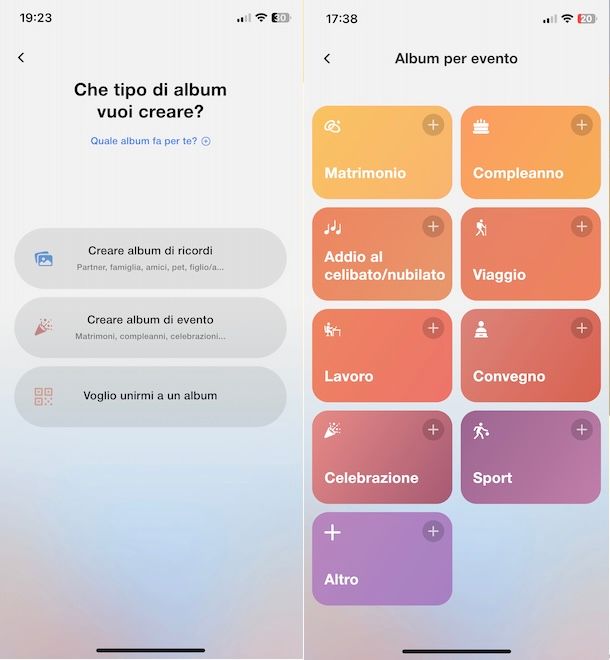
Dots. Memories è un’applicazione per dispositivi Android (disponibile anche su store alternativi) e iPhone/iPad, che permette di creare album privati di foto di qualsiasi evento e condividerli con altre persone.
Come avrò modo di spiegarti più nel dettaglio nelle prossime righe, gli album possono essere creati gratuitamente ma, per alcune tipologie di album, è necessario mettere mano al portafoglio per aumentare il numero di persone che possono accedere e il numero di foto che è possibile caricare.
Se ritieni Dots. Memories l’app più adatta alle tue esigenze, avviala e fai tap sul pulsante Continuare per quattro volte consecutive e procedi alla creazione del tuo account selezionando l’opzione che preferisci tra Continua con Google o Continua con Apple. In alternativa, puoi anche registrarti utilizzando il tuo numero di telefono: in tal caso, premi sulla voce Accedi e, poi, seleziona l’opzione Continua con il numero di telefono.
Completata la registrazione, fai tap sul pulsante Crea il tuo album e seleziona la tipologia di album che intendi creare premendo sulla relativa opzione.
- Creare album di ricordi: permette di creare album fotografici in modo completamente gratuito per conservare le proprie foto relative a momenti significativi della propria vita o eventi passati da condividere con amici e familiari;
- Creare album di evento: è progettato per eventi specifici come matrimoni e compleanni e possono essere creati in fase di organizzazione dell’evento stesso, consentendo l’accesso anche ai partecipanti che potranno caricare a loro volta le proprie foto.
Nel primo caso, dovrai semplicemente indicare la tipologia di album che intendi creare (es. Famiglia, Amici pelosi, Lavoro, Figlia/o ecc.), inserire il nome dell’album nel campo apposito e caricare una prima foto da usare come copertina, premendo sull’opzione Foto di copertina. Successivamente, potrai iniziare a caricare le tue foto selezionando l’opzione Apri galleria e condividere l’album con altre persone premendo sul pulsante Invita.
Scegliendo, invece, l’opzione Crea album di evento, dovrai per prima cosa specificare la tipologia di evento (es. Matrimonio, Compleanno, Viaggio ecc.), specificare il nome dell’evento nel campo Aggiungi un nome e premere sulla voce Foto di copertina per caricare una prima foto da usare come copertina dell’album. Per impostazione predefinita gli album sono tutti privati e permettono la visualizzazione delle foto esclusivamente alle persone invitate: se vuoi creare un album personale, è sufficiente disattivare l’opzione Gli invitati possono vedere i contenuti spostando la relativa levetta su OFF.
Il passaggio successivo è quello di specificare le informazioni dell’evento nelle schermate Durata e Planning e procedere alla personalizzazione di ogni fase indicata nella sezione Planning seguendo le indicazioni mostrate a schermo. A questo punto, nella schermata Personalizza il tuo evento, puoi specificare il numero di ospiti che avranno accesso al tuo album e altre opzioni (es. se degli opzioni dovranno scaricare l’app Dots. Memories o potranno procedere dalla versione Web del servizio).
Sulla base delle scelte fatte, ti verrà mostrato a schermo il costo che dovrai sostenere una tantum per creare un album condiviso per un evento con Dots. Memories: ti segnalo che selezionando le opzioni base (es. massimo 20 invitati e fino a 100 foto HD senza video) puoi creare l’evento a costo zero.
A prescindere dalla scelta fatta, l’ultimo passaggio è quello di iniziare a caricare eventuali foto e invitare le persone ad accedere al tuo album affinché anche loro potranno caricare i propri scatti.
Altre app condivisione foto evento
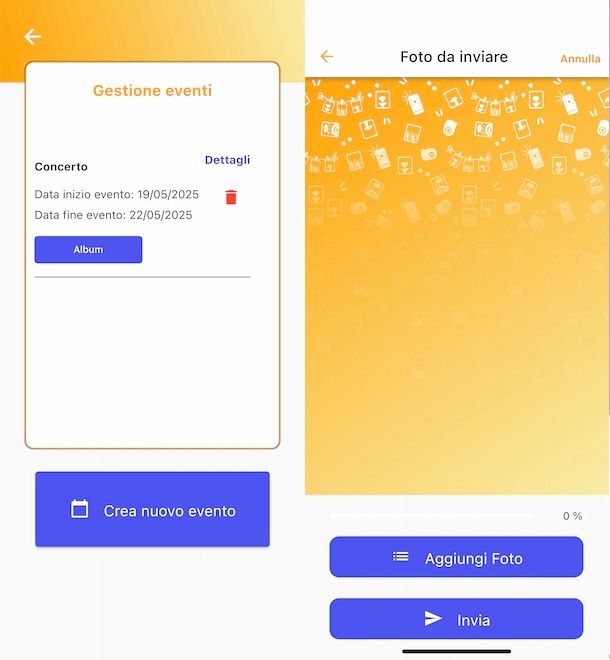
Se oltre alle applicazioni che ti ho suggerito nelle righe precedenti di questa guida vuoi conoscere altre soluzioni di questo genere, sarai contento di sapere che esistono svariate altre app condivisione foto evento.
Se la tua intenzione è semplicemente quella di condividere foto senza disporre di altre funzionalità, puoi affidarti direttamente a servizi di cloud storage come Google Drive, iCloud, Dropbox e OneDrive. Tutti questi servizi, infatti, permettono il caricamento di foto e video (con anche la possibilità di creare cartelle) e attivarne la condivisione con altre persone.
Per esempio, tramite l’app di Google Drive (Android/iOS/iPadOS) puoi creare una nuova cartella premendo sul pulsante +, in basso a destra. Fatto ciò, procedendo dalla sezione File, premi sull’icona dei tre puntini relativa alla cartella appena creata e seleziona l’opzione Condividi, per specificare l’account Google delle persone che potranno avere accesso alla cartella. Allo stesso modo ma selezionando l’opzione Gestisci accesso, puoi anche copiare il link di condivisione della cartella.
In ogni caso, accedendo alla cartella creata in precedenza e premendo sul pulsante +, potrai iniziare a caricare le foto da condividere. Per saperne di più, puoi fare riferimento alle mie guide su come creare una cartella su Google Drive, come salvare le foto su Google Drive e come condividere file con Google Drive.
Se, invece, vuoi condividere le foto di un evento con altre persone senza dover necessariamente inviare inviti o comunicare codici d’accesso, puoi affidarti a celebri social network come Facebook o Instagram. In tal caso, potrebbero esserti utili le mie guide su come condividere foto su Facebook e come mettere più foto su Instagram.
Infine, se desideri semplicemente conoscere altre applicazioni simili a quelle che ti ho indicato nelle righe precedenti di questa guida, cioè che consentono di creare album fotografici accessibili tramite invito o codice d’accesso offrendo loro anche possibilità di caricare nuove foto, ecco altre app di questo genere che potrebbero fare al caso tuo.
- WedShoots (Android/iOS/iPadOS) — è un’app per matrimonio che permette di creare un album fotografico delle nozze, al quale potranno accedere anche gli invitati tramite codice d’invito o QR code per caricare i propri scatti in tempo reale. Offre anche strumenti per applicare filtri alle foto e aggiungere commenti.
- PartyPix (Android/iOS/iPadOS) — questa applicazione sviluppata da Photocity, noto servizio per stampare foto, consente a coloro che organizzano un evento di creare album per caricare foto e raccogliere quelle dei partecipanti.
- FamilyAlbum (Android/iOS/iPadOS) — pur non essendo un’app specifica per la condivisione di foto di eventi, questa applicazione gratuita si rivolge a coloro che desiderano avere una spazio d’archiviazione illimitato per le foto dei propri figli con la possibilità di creare album privati da condividere con amici e familiari. Offre anche un servizio di stampa delle foto, con 11 stampe fotografiche gratuite ogni mese. L’interfaccia è in lingua inglese.

Autore
Salvatore Aranzulla
Salvatore Aranzulla è il blogger e divulgatore informatico più letto in Italia. Noto per aver scoperto delle vulnerabilità nei siti di Google e Microsoft. Collabora con riviste di informatica e cura la rubrica tecnologica del quotidiano Il Messaggero. È il fondatore di Aranzulla.it, uno dei trenta siti più visitati d'Italia, nel quale risponde con semplicità a migliaia di dubbi di tipo informatico. Ha pubblicato per Mondadori e Mondadori Informatica.






